|

Delphi Dersleri
Delphiyi açtığınızda
karşınıza ana form, component palet ve object inspector (özellikler
ve olaylar penceresi) gelir.
FORM
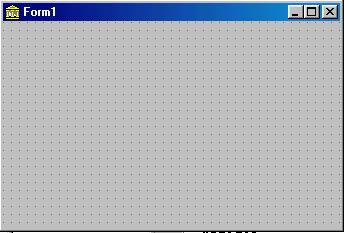
Form yazdığımız programlar için kullanıcı arabiriminin oluşturulduğu
bir nesnedir diyebiliriz.
COMPONENT PALET

Bu palet üzerinde delphide kullanacağımız kontroller (nesneler)
bulunur. Bunlar programlarımız için arabirim oluşturmakta
kullandığımız form üzerine yerleştirilir.
OBJECT
INSPECTOR
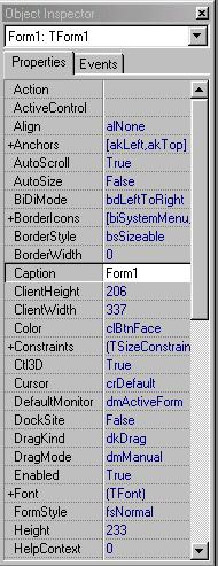
Visual dillerde ve dolayısıyla delphide her kontrolün özeliikleri
vardır. Bu kontrollerin özelliklerine program dizayn edilirken
object inspector denilen pencereden ulaşılır. Bu pencerede görüldüğü
gibi iki sekme bulunmaktadır. Bunlardan birisi properties yani
özellikler, diğeri ise events yani olaylardır. Olayların ne demek
olduğundan ileride bahsedilecektir. Form üzerinde hangi nesne
seçiliyse object inspector o nesnenin özelliklerini gösterir. Mesela
yandaki şekilde object inspector form1 nesnesinin özelliklerini
göstermektedir.
Şimdi sırayla delphide kullanacağımız componentleri (nesneleri) ve
bunların özelliklerini anlatmaya çalışacağım.
 İlk
olarak edit bileşeni ve bunun özellikleriden (properties)
bahsedeceğiz. İlk
olarak edit bileşeni ve bunun özellikleriden (properties)
bahsedeceğiz.
Kullanıcıların bilgi girmesi için kullanılan nesnedir.
Autoselect: Şayet bu özellik true
ise, form üzerindeki nesneler arasında tab tuşu ile dolaşırken edit
objesi üzerine gelindiğinde içerisindeki ifadenin seçili olmasını
sağlar.
Autosize:
Şayet bu özellik true ise, edit
objesinin yazı fontu büyütüldüğünde veya küçültüldüğünde edit
nesnesi de aynı oranda büyür veya küçülür. Yani yazının tamamı
görülebilir.
Borderstyle: Şayet bu özellik
bssingle ise edit nesnesi etrafındaki çerçeve görünür, bsnone ise
edit nesnesi etrafındaki çerçeve görünmez.
Charcase:
Şayet bu özellik ecnormal ise edit nesnesi içerisine normal ifade
yazılabilir. eclowercase olması durumunda ifadenin hepsi küçük harfe
çevrilerek yazılır. ecuppercase olması durumunda hepsi büyük harfe
çevrilerek yazılır.
Color:
Edit objesinin arka plan rengini değiştirmeyi sağlar.
Ctl3d:
Şayet bu özellik true ise nesne 3 boyutlu olarak görünür.
Cursor:
Nesne üzerine gelindiğinde cursorun alacağı simgeyi seçmek için
kullanılır.
Enabled:
Şayet bu özellik true ise obje
aktiftir, yani çalışma sırasında obje üzerine tab tuşuyla ulaşabilir
ve üzerinde değişiklik yapılabilir. Şayet bu özellik false ise obje
pasiftir, yani obje üzerine tab tuşuyla ulaşılamaz ve üzerinde
değişiklik yapılamaz.
Font:
Nesnenin font özelliklerini değiştirmek için kullanılır.
Height:
Editboxun yüksekliğini değiştirmek için kullanılır.
Hint,
ShowHint: Kullandığınız programlarda
obje üzerine mouse gidildiğinde o objenin hemen altında işleviyle
ilgili bir açıklma görünür. İşte bu açıklamayı sizde bu özellikler
vasıtasıyla kendi programlarınızda yapabilirsiniz. Objenin hint
özelliğine altta görmek istediğiniz açıklamayı yazdıktan sonra,
showhint özelliğini true yaparsanız programı çalıştırdığınızda ve
özelliklerini değiştirdiğiniz obje üzerine gittiğinizde yazdığınız
açıklamanın o objenin hemen altında belirdiğini görürsünüz.
Left:
Objenin formun üzerinde soldan ne kadar uzakta bulunacağını
belirlemenizi sağlar.
Maxlength:
Nesnenin içerisine girilecek ifadenin max uzunluğunu belirlemede
kullanılır.
Name:
Her nesnenin bir ismi vardır. Bu isimler nesneleri birbirinden
ayırır.
Passwordchar: Şayet edit nesnesi bir
şifre bilgisi alacaksa, bu nesne içerisine yazılan harflerin hangi
karakterle maskeleneceğini belirlemede kullanılır. Örneğin, buraya *
işareti konulursa, edit nesnesi içerisne yazılan her harf * olarak
belirir.
Read Only:
Eğer bu özellik true ise kullanıcı edit nesnesi içerisindeki bilgiye
müdahelede bulunamaz.
TabOrder:
Form üzerindeki nesneler üzerinde tab
tuşuna basıldığında bir sonraki nesneye geçilir. İşte tab tuşuyla
nesneler arasında hangi sırada dolaşılacağını tab order özelliği
belirler. Buradaki sayı nesneye kaçıncı sırada gelineceğini
belirlemede kullanılır.
Tabstop:
Şayet bu özellik false ise objeye tab
tuşu ile ulaşılamaz.
Text:
Edit nesnesi içerisine daha önceden
yazılan veya kullanıcı tarafından runtime anında girilen ifade bu
özellik vasıtası ile öğrenilir.
Top: Nesnenin formun üztünden ne kadar uzaklıkta olacağını
belirlemede kullanılır.
Visible:
Şayet bu özellik false ise program çalıştığı zaman obje form
üzerinde görünmez.
Width:
Objenin genişliğini belirlemede kullanılır.

Etiket belirlemek için kullanılan nesnedir.
 Caption:
Label nesnesi içerisindeki yazıyı değiştirmek için kullanılan
özelliktir. Caption:
Label nesnesi içerisindeki yazıyı değiştirmek için kullanılan
özelliktir.
Bir işlevin yerine getirilmesi için kullanılan nesnedir.
Caption:
Bu obje üzerindeki yazıyı değiştirmek için kullanılır. Bazı
programlarda görüldüğü gibi tuşalr üzerindeki bir harfin altı
çizilidir ve bu harf alt tuşu ile kullanıldığında bu tuşun işlevi
yerine getirilir. Şayet böyle bir şey yapılma isteniyorsa bir harfin
altı çizilmelidir. Bunun için de captionözelliği değiştirilirken
altı çizilmek istenen harfin önüne &
işareti konulamalıdır. Örneğin
caption özelliği k&Apat şeklinde değiştirilirse A harfinin altı
çizilir.
Cancel:
Bu özellik true ise form çalışırken esc tuşuna basılırsa bu
bubutonun işlevi yerine getirilir.
 Çeşitli
seçenekler sunulup bu seçeneklerden birinin veya birden fazlasının
seçilmesi gerektiğinde kullanılır. Çeşitli
seçenekler sunulup bu seçeneklerden birinin veya birden fazlasının
seçilmesi gerektiğinde kullanılır.
Checked:
Eğer bu özellik true ise checkbox seçili, false ise seçili değildir.
 Çeşitli
seçenekler sunulup bu seçeneklerden birinin seçilmesi gerektiğinde
kullanılır. Çeşitli
seçenekler sunulup bu seçeneklerden birinin seçilmesi gerektiğinde
kullanılır.
Checked özelliği bir önceki seçenekte anlatılan checkbox ile
aynıdır.
Listbox nesnesi adında anlaşıldığı üzere belirleyeceğiniz elemanları
listelemek için kullanılır.
Items:
Listbox içerisine istediğimiz elemanları yazarak dizayn anında
eklememizi sağlayan özelliktir.
 Combobox
nesnesi açılan liste olarak da tanımlanabilir. Daha önceden
belirlenerek listeye eklenmiş seçeneklerden birini seçmek için
kullanılır. Combobox
nesnesi açılan liste olarak da tanımlanabilir. Daha önceden
belirlenerek listeye eklenmiş seçeneklerden birini seçmek için
kullanılır.
Items özelliği listboxda anlatıldığı gibi kullanılır.
Style:
Csdropdown: Şayet bu seçenek seçili
ise, kullanıcı bilgi girişi yapabilir. Ayrıca aşağı doğru açıldığı
için seçeneklerden birini seçebilir.
Csdropdownlist: Şayet bu seçenek
seçili ise, kullanıcı bilgi girişi yapamaz. Aşağı yukarı ok
tuşlarını kullanabilir. Ayrıca combobox üzerindeyken vir harfe
bastığı zaman o harf ile başlayan seçenek comboboxda görüntülenir.
Aşağı doğru açıldığı için seçeneklerden birini seçebilir.
Cssimple:
Şayet bu seçenek seçili ise, kullanıcı bilgi girişi yapabilir. Bu
seçenekte aşağı doğru açılma yoktur. Seçenekleri aşağı yukarı yön
tuşlarını kullanarak bulabilirsiniz.
Buraya kadar özelliklerden bahsettik. Eventlere geçmeden önce
delphinin kod yazma penceresi hakkında biraz bilgi sahibi olmak
gerekir.
Kod penceresine formun arkasındaki pencereye tıklanarak ulaşılır.
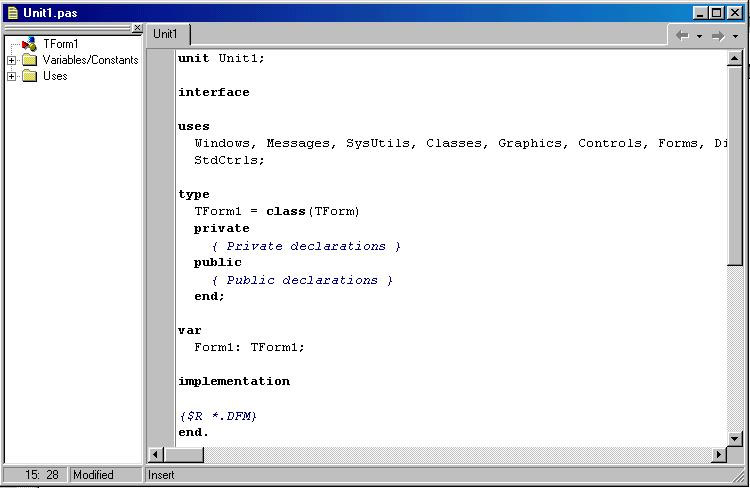
Burada değişken, procedure ve fonksiyon tanımlamak için Private ve
Public olarak ayrılmış iki kısım görülmektedir. Şayet bir procedure
private kısmında tanımlanmışsa bu proceduree sadece o unit
içerisinden ulaşılabilir. ( Bu arada delphide her form bir unitdir.).
Publicde tanımlanan bir proceduree ise diğer unitlerden de
ulaşılabilir. Değişken, procedure ve function tanımla şekli pascal
ile aynı olduğu için burada tekrar anlatılmayacaktır.
Visual dillerin hepsinde siz bir objeye tıkladığınızda, o obje
üzerine mouse ile gittiğinizde, o obje üzerinde bir değişiklik
yaptığınızda çeşitli olaylar meydana gelir. Siz bu olaylar meydana
geldiğinde hangi kodun işlemesini istiyorsanız ilgili olay
procedureune giderek istediğiniz kodu yazarsınız. Bu procedurler
sizler için otomatik olarak oluşturulur. Sizin yapmanız gereken tek
şey bu proceduree giderek istediğiniz kodları yazmaktır. Delphide
bir visual dil olduğuna göre yukarıda anlatılanlar delphi için de
geçerlidir. Buna göre sizin tek bilmeniz gereken hangi olayın ne
zaman gerçekleştiğidir.
Şimdi edit nesnesi baz alınarak sizlere hangi olayların ne zaman
gerçekleşeceği anlatılacaktır.
OnChange:
Nesne üzerinde bir değişiklik olduğu zaman bu olay meydana gelir.
Mesela siz edit nesnesi içerisine bir harf eklediğinizde veya
sildiğinizde bu olay meydana gelir.
OnClick:
Nesne üzerine mouseun sol tuşu ile tıkladığınızda bu olay meydana
gelir.
OnDblClick: Nesne üzerine mouseun
sol tuşu ile çift tıkladığınızda bu olay meydana gelir.
OnEnter:
Kontrol o obje üzerine geldiğinde çalışır. Kontrolden kasıt
cursordür. Yani siz bir obje üzerine ilk geldiğinizde çalışan
olaydır.
OnExit:
O obje üzerinde ayrılırken oluşur.
OnKeydown:
Obje üzerinde klavyden bir tuşa basıldığında meydana gelir.
Basıldığı sürece meydana gelmeye devam eder. OnKeypressin
tanımadığı del, end, pagedown,pageup,insert, ctrl, alt gibi tuşarı
da tanır. OnKeypress olayından sonra meydana gelir.
OnKeypress: Obje üzerinde klavyden
bir tuşa basıldığında meydana gelir.
OnKeyup:
Obje üzerinde basılan tuş
bırakıldığında meydana gelir.
OnMouseDown: Mouseun tuşlarından
biri ile bir obje üzerine basıldığında meydana gelir.
OnMouseMove: Mouse ile bir obje
üzerine gelindiğinde bu olay meydana gelir.
OnMouseup:
Mouseun tuşlarından biri ile obje üzerine basıldıktan sonra bu tuş
bırakıldığında bu olay meydana gelir.
Formun oncreate özelliği ise form ilk çalışırken meydana
gelir.
Bir olaya ulaşmak için objenin istenen olayı object inspectorın
events sayfasında bulunduktan sonra yanındaki beyaz boşlukta mouse
ile çift tıklamak yeterlidir.
***Bir objenin
bir özelliğine kod yazarak ulaşmak için şu yazılım kuralı uygulanır:
Objenin namei
.ulaşılmak
istenen özellik
Şimdi artık ilk örnek programımızı yapabiliriz.
Örnek1: Bir formumuz ve bu form üzerinde bir butonumuz olsun.
Bu butonumuzun captionı k&apat olsun. Bu butona tıklandığı zaman
formun kapanması istensin. Bunun çin önce aşağıdaki gibi bir form
oluşturulur.
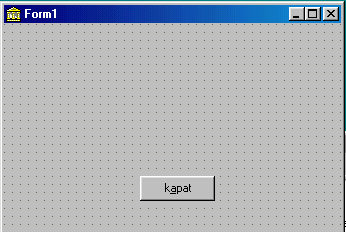
Daha sonra bu butonun onclick olayına gidilip şu kod yazılır.
procedure TForm1.Button1Click(Sender: TObject);
begin
close;
end;
Close:
bu komut formları kapatmak için kullanılır.
Daha sonra programı çalıştırmak için F9 tuşuna basmak yeterlidir. Ya
da formun sol üst köşesindeki yeşil run tuşuna basılabilir.
Örnek2:
Form üzerine üç editbox bir de buton ekleyelim. İki editboxa
sayıları girip butona tıkladığımız zaman üçüncü editboxda iki
sayının toplamını görelim.
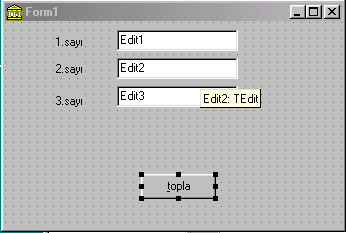
Burada bilinmesi gereken önemli husus şudur. Editboxların içerisine
girilen ifadelerin hepsi string ifade olarak kabul edilir. Bu yüzden
şayet girilen değerler üzerinde matematiksel işlem yapılacaksa önce
bu değerlerin nümeriğe çevrilemsi gerekir.
Ayrıca sonuç yine bir edit objesi içerisine yazdırılacaksa bu obje
içerisine sadece string ifadeler yazılabildiğine göre sonucun tekrar
stringe çevrilmesi gerekir.
Bu işlemlerin yerine getirilebilmesi için şu iki komutun iyi
bilinmesi gerekir.
StrtoInt(string
değer): String bir değeri nümeriğe
çevirir.
InttoStr(numeric
değer):Numeric değeri stringe
çevirir.
Bunları öğrendiğimize göre topla butonunun onclick eventine şu kod
yazılmalıdır.
procedure TForm1.Button1Click(Sender: TObject);
begin
edit3.text:=inttostr(strtoint(edit1.text)+strtoint (edit2.text));
end;
Örnek3:
Vize ve final notları girildiğinde
ortalamayı yuvarlayarak veren bir program yazalım.
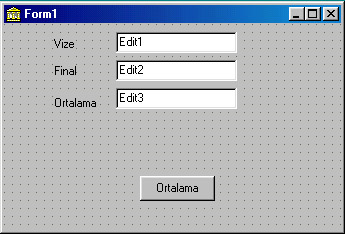
procedure TForm1.Button1Click(Sender: TObject);
var
ort:real;
begin
ort:=strtoint(edit1.text)*0.4+strtoint(edit2.text) *0.6;
if (ort-trunc(ort))>0.5 then
edit3.text:=inttostr(trunc(ort)+1)
else
edit3.text:=inttostr(trunc(ort));
end;
Buraya kadar hep procedureler bizim için oluşturuldu. Peki biz
delphiye bir procedure veya functionı nasıl ekleyeceğiz?
Önce procedure veya functionı önce kullanım amacımıza göre private
veya public bölümünde tanımlamalıyız. Daha sonra procedurelerin
yazıldığı bölüme eklemeliyiz.
Mesela yukarıdaki örneği bir procedure yazarak yapmaya çalışalım.
Önce private bölümünde functionımızı tanımlamalıyız.
private
function ortala(vize,final:byte):byte;
bu bölümü bu
şekilde tanımladıktan sonra tanımlamanın hemen yanındayken
CTRL+SHIFT+C
tuşlarına beraber basarsanız aşağıda sizin için functionun
gövdesinin sizin için aşağıda oluşturulduğunu görürsünüz.
procedure TForm1.Button1Click(Sender: TObject);
begin
edit3.Text:=inttostr(ortala(strtoint(edit1.text),s trtoint(edit2.text)));
end;
function TForm1.ortala(vize, final: byte): byte;
var
ort:real;
begin
ort:=vize*0.4+final*0.6;
if (ort-trunc(ort))>0.5 then
ortala:=trunc(ort)+1
else
ortala:=trunc(ort);
end;
Buradaki tform1 bu procedure veya fonksiyonun form1 isimli forma ait
olduğunu gösterir. Aynı functionu form2de yazmış olsaydık, bu
kısım TForm2 olacaktı.
Örnek4:
Şimdi aşağıdaki formu oluşturalım ve seçilen seçeneğe göre butona
tıklandığında istenilen işlemi yaptıralım.
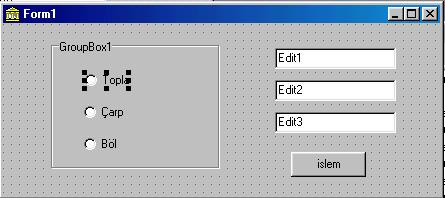
procedure TForm1.Button1Click(Sender: TObject);
begin
if radiobutton1.checked=true then
edit3.Text:=inttostr(strtoint(edit1.text)+strtoint (edit2.text));
if radiobutton2.checked=true then
edit3.Text:=inttostr(strtoint(edit1.text)* strtoint(edit2.text));
if radiobutton3.checked=true then
edit3.Text:=inttostr(strtoint(edit1.text) div strtoint(edit2.text));
end;
Örnek5:
Aşağıdaki formu oluşturlaım ve
edit1den edit2ye kadar olan sayıları butona tıkladığımızda listbox!a
ekleyelim.
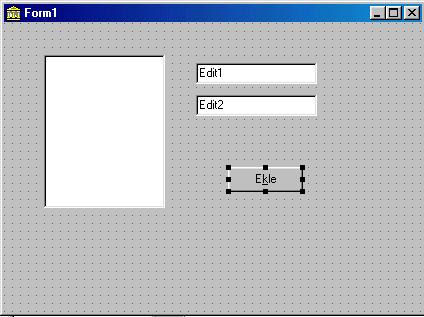
Burada bilinmesi gereken şudur. Listboxın içerisine sadece string
ifadeler eklenebilir.
Showmessage(string ifade): Bu komut parantez içerisinde
verilen ifadeyi bir mesaj kutusunda görüntüler.
procedure TForm1.Button1Click(Sender: TObject);
var
i:integer;
begin
listbox1.Clear;//listbox'ın içini temizler
if strtoint(edit1.text)> strtoint(edit2.text) then
for i:=strtoint(edit1.text) to strtoint(edit2.text) do
listbox1.items.add(inttostr(i))
else
showmessage('ilk değer büyük olmalı');
end;
Örnek 6:
Yukarıdaki örnekte edit1den edit2ye
kadar olan sayıları listbox içerisine ekliyorduk. Bu örnekte aynı
sayıların faktoriyellerini listbox içerisine ekliyeceğiz.
Önce private bölümünde fonksiyon tanımlandı.
private
function faktoriyel(gelen:integer):integer;
function TForm1.faktoriyel(gelen: integer): integer;
var
a,i:integer;
begin
a:=1;
for i:=1 to gelen do
a:=a*i;
faktoriyel:=a;
end;
procedure TForm1.Button1Click(Sender: TObject);
var
i:integer;
begin
listbox1.Clear;
for i:=strtoint(edit1.text) to strtoint(edit2.text) do
listbox1.items.add(inttostr(faktoriyel(i)));
end;
 |